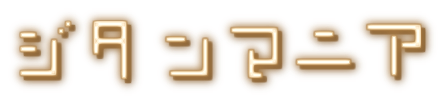「YouTube動画や配信サービスの映画って、スピードを上げて見れないの?」
そんなアナタへ。動画の速度を速くして効率良く視聴する裏ワザをお教えします。
YouTubeはもちろん、ネットで見れる動画や配信サービスの映画も倍速以上のスピードで見れるようになりますよ。
動画を効率よく見るテクニックや機能を知って時短しましょう。
【時短テク】動画の速度を変えて見る裏ワザ《2倍3倍に効率UPするブラウザ機能》
動画の視聴効率を上げるために、以下の2つをお伝えします↓
- YouTubeのショートカット
- 16倍速まで上げられるブラウザ機能『Video Speed Controller』
まずはYouTubeの時短テク《ショートカットキーを知っておこう》
まずはYouTube動画の時短テクです。
いちいちマウスやトラックパッドで再生ボタン(や画面)を押すのは面倒ですよね。なのでショートカットキーを覚えておくといいですよ。
ショートカットキーをまとめると以下の通り↓
- 再生&停止 「spaceキー」もしくは「K」
- 5秒進む 「→」
- 5秒戻る 「←」
- 10秒進む 「L」
- 10秒戻る 「J」
- 再生スピードを速める 「SHIFT + .」
- 再生スピードを遅くする 「SHIFT + ,」
- 動画の再生位置を移動する 数字の「1〜0」
Youtubeは「spaceキー」もしくは「K」で再生&停止できることを知っておきましょう。
あと「→」を押せば5秒進む。「←」を押せば5秒戻る。「L」を押せば10秒進んで「J」を押せば10秒戻ることもできます。
そして再生スピードを早くすれば効率よく動画が見れますね。設定から変えてもいいですが「SHIFT+.」でも再生スピードを速めることができます。逆に「SHIFT+,」だと遅くできます。
あと、数字の1〜0のキーを押せば動画の再生位置を一瞬で移動できます。1なら10%の位置で、9なら90%の位置。0なら動画のアタマに戻る。
以上がYoutubeのショートカットです。
他にも使えるパソコンのショートカットキーをコチラにまとめています。もっと知りたい方はどうぞ↓
【関連記事】>>>パソコン作業を効率化する操作のコツ《ショートカットを覚えよう》
Youtube以外の動画も速度変更できるブラウザ機能『Video Speed Controller』
Youtube以外の動画も速度変更できるって知っていましたか?
例えばTverやGyaoやテレ東配信などのネット動画も速度を上げて見れるんです。しかも最大16倍速まで。そんな早く見れないけど…。
その神機能が『Video Speed Controller』です。
ただし、Chromeブラウザじゃないと使えません。日本国内でも半数以上の方がChromeブラウザを使っていますし、Chromeだと何かと便利なので、まだ使っていない方はブラウザを変えるのもアリでしょう。
で、Chromeブラウザには後からいろんな機能を追加することができます。その中のひとつが『Video Speed Controller』なのです。
『Video Speed Controller』をインストールしよう
Chromeウェブストアから『Video Speed Controller』をインストールしましょう↓
「Chromeに追加」→「拡張機能を追加」でインストールできます。
ブラウザの拡張機能を使ったことがないと「インストールして大丈夫か?」と思うかもしれませんがご安心ください。
『Video Speed Controller』の使い方
インストールすると動画の左上にうっすらと「1.00」と表示されます。「元の速度で再生されてるよ」ってことですね。
カーソルを乗せるとパネルが表示されます。パネルの意味は以下の通り↓
- 10秒巻き戻す 「<<」
- 再生速度を0.1倍上げる 「+」
- 再生速度を0.1倍下げる 「-」
- 10秒早送り 「>>」
- パネルを消す 「×」
でも正直パネルは使いません。次のような便利なショートカットキーがあるからです。
『Video Speed Controller』のショートカットキー
これらのショートカットキーを使って効率よく動画を見ましょう↓
- 再生速度を0.1倍上げる 「D」
- 再生速度を0.1倍下げる 「S」
- 10秒巻き戻す 「Z」
- 10秒早送り 「X」
- 再生速度を元の1.0倍にする 「R」
- 再生速度を見やすい1.8倍にする 「G」
- パネルの表示/非表示 「V」
Chromeブラウザで見る動画なら早くすることができるので、めちゃめちゃ時短になります。さすがに16倍速を使うことはなさそうですが。
NETFLIXやU-NEXT、Amazonプライムビデオなどの有料配信サービスでも使えるのがすごいですよね。
空気感を楽しむような映画は倍速視聴に向かないですが「あらすじをざっくり見れればいいや」って時にいいです。4倍速くらいでパパッと見れちゃいます。2時間の映画なら30分でなんとなーく内容を見れる。
動画の速度を変えて見る裏ワザ まとめ
YouTubem視聴はショートカットを使えば効率よく見れます。
他のネット動画は『Video Speed Controller』を使って視聴スピードを上げるのがいいです。
最近は動画配信サービスに面白いコンテンツがありすぎて、時間が足りませんよね。
いろんな作品を見てるうちに「倍速で見てもいい作品かどうか」わかってくるので、『Video Speed Controller』などの神機能を使って効率よく動画を楽しみましょう。
最大限に時短する一日の過ごし方はコチラにまとめています↓
>>>【時短テク】一日のムダ時間をなくす方法《3時間は削れる》
時短家電の三種の神器についてはコチラにまとめています↓